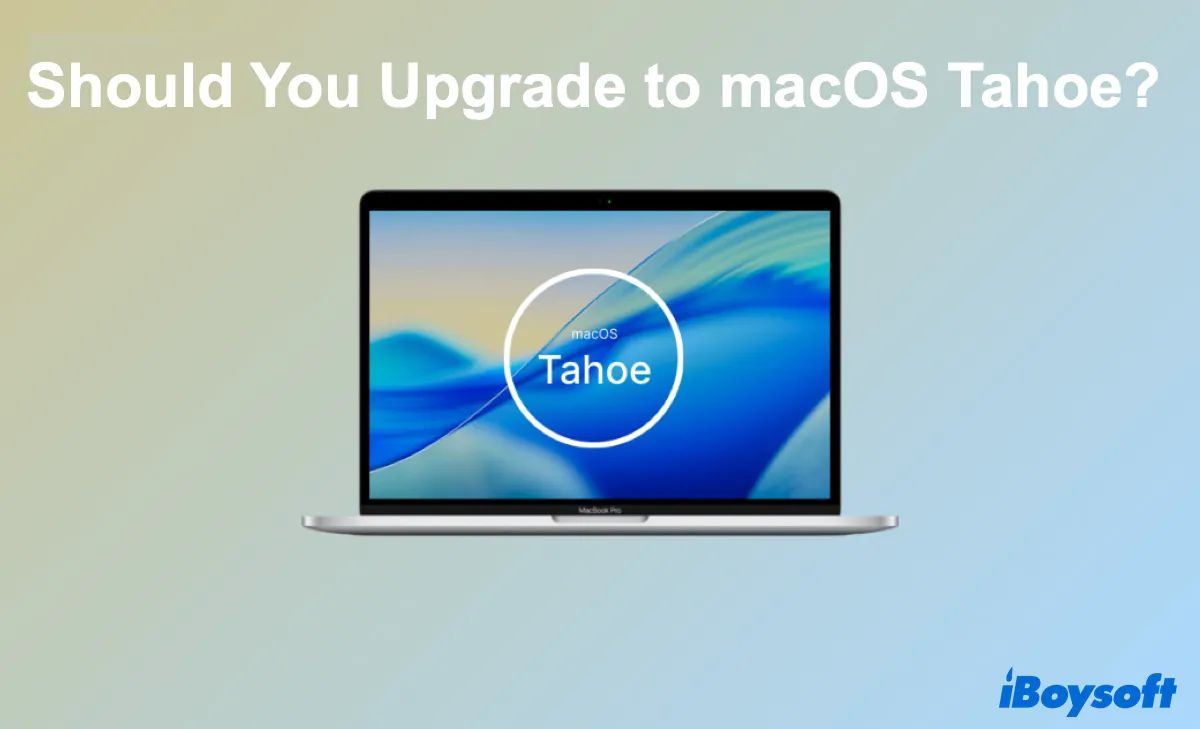macOS Tahoe burada! Ancak hemen macOS Tahoe'ya mı yükseltmelisiniz? Eğer macOS Tahoe'ı hemen yükleyip etkileyici yeni özelliklerinin tadını çıkarmak arasında bocalıyorsanız veya birkaç hafta bekleyerek macOS Tahoe hatalarından kaçınmak istiyorsanız, size yardımcı olacağız.
Bu makalede, şimdi macOS Tahoe'a yükselmenin artılarını ve eksilerini açıklayacak ve eğer cesurca adım atarsanız güncellemeye hazır olmanıza yardımcı olacak.
Uyarı: Mac Studio with M3 Ultra üzerinde macOS Tahoe yüklemesini engelleyen bir hata bulunmaktadır. Eğer bu Mac modelini kullanıyorsanız, macOS Tahoe'ya güncellemeden önce gelecek bir sürümü bekleyin. İnceleyin: Macintosh HD'ye macOS Tahoe Yükleyememe (Hata ve Çözüm)
[Güncelleme: Hata macOS 26.0.1 sürümünde çözüldü.)
Eğer macOS Tahoe'a hemen yükselmek istiyorsanız, macOS Tahoe'yi nasıl indirip yükleyeceğiniz hakkında veya nasıl temiz bir yükleme yapacağınız hakkında okuyun.
İçindekiler:
- 1. macOS Tahoe uyumluluk listesi
- 2. macOS Tahoe 26'ya şimdi yükseltmeli miyim?
- 3. macOS Tahoe'ya şimdi yükseltmenin nedenleri (macOS Tahoe'da neler yeni)
- 4. macOS Tahoe'ya şimdi yükseltmemenin nedenleri
- 5. macOS Tahoe'ya yükseltmeden önce ne yapmalı?
- 6. macOS Tahoe'ya yükseltilmeli miyim ile ilgili SSS
macOS Tahoe uyumluluk listesi
Yükseltmeyi düşünmeden önce, mevcut Mac modelinizin macOS Tahoe ile uyumlu olup olmadığını kontrol etmelisiniz. İşte macOS Tahoe'nun resmi uyumluluk listesi:
Apple silikonlu Mac'ler:
- MacBook Air (2020 ve sonrası, M1 ve daha yeni)
- MacBook Pro (2020 ve sonrası, M1 ve daha yeni)
- iMac (2021 ve sonrası, M1 ve daha yeni)
- Mac mini (2020 ve sonrası, M1 ve daha yeni)
- Mac Studio (2022 ve sonrası)
- Mac Pro (2023 ve sonrası, M2 Ultra ve daha yeni)
Intel tabanlı Mac'ler:
- MacBook Pro (16 inç, 2019)
- MacBook Pro (13 inç, 2020) dört Thunderbolt 3 bağlantı noktasına sahip
Eğer Mac'iniz desteklenmiyorsa, macOS Tahoe yüklenmeyecek. Ancak eğer destekleniyorsa, bir karar vermeden önce okumaya devam edebilirsiniz.
macOS Tahoe 26'ya şimdi yükseltmeli miyim?
macOS Tahoe'yi çıkışından bu yana kullanıyorum ve rahatlıkla söyleyebilirim ki Apple'ın yıllardır çıkardığı en olgun güncellemelerden biri — ancak herkes için mükemmel değil. Yükseltme anlamlı iyileştirmeler getirse de, hala bazı durumlar var ki beklemek daha mantıklı olabilir.
Gerçek deneyimime dayanarak, macOS Tahoe'ya şimdi yükseltmeniz gerektiğini düşündüğüm 5 neden ve birkaç nokta sürümünün çıkmasını beklemeniz gereken 4 neden var.
- Artılar:
- Yeni Liquid Glass tasarımı
- Süper Şarjlı Spotlight
- Yeni uygulamalar: Journal, Phone, Games
- Daha fazla özelleştirme: sistem temaları, disk simgeleri vb
- Son güvenlik yamaları ve uygulama iyileştirmeleri
- Eksiler:
- Potansiyel hatalar ve performans düşüşleri
- Uygulama uyumsuzluğu
- Eski harici sürücüler veya donanımlar çalışmayabilir
- Launchpad kaldırıldı
macOS Tahoe'ya şimdi yükseltmenin nedenleri (macOS Tahoe'da neler yeni)
1. Yeni Liquid Glass tasarımı
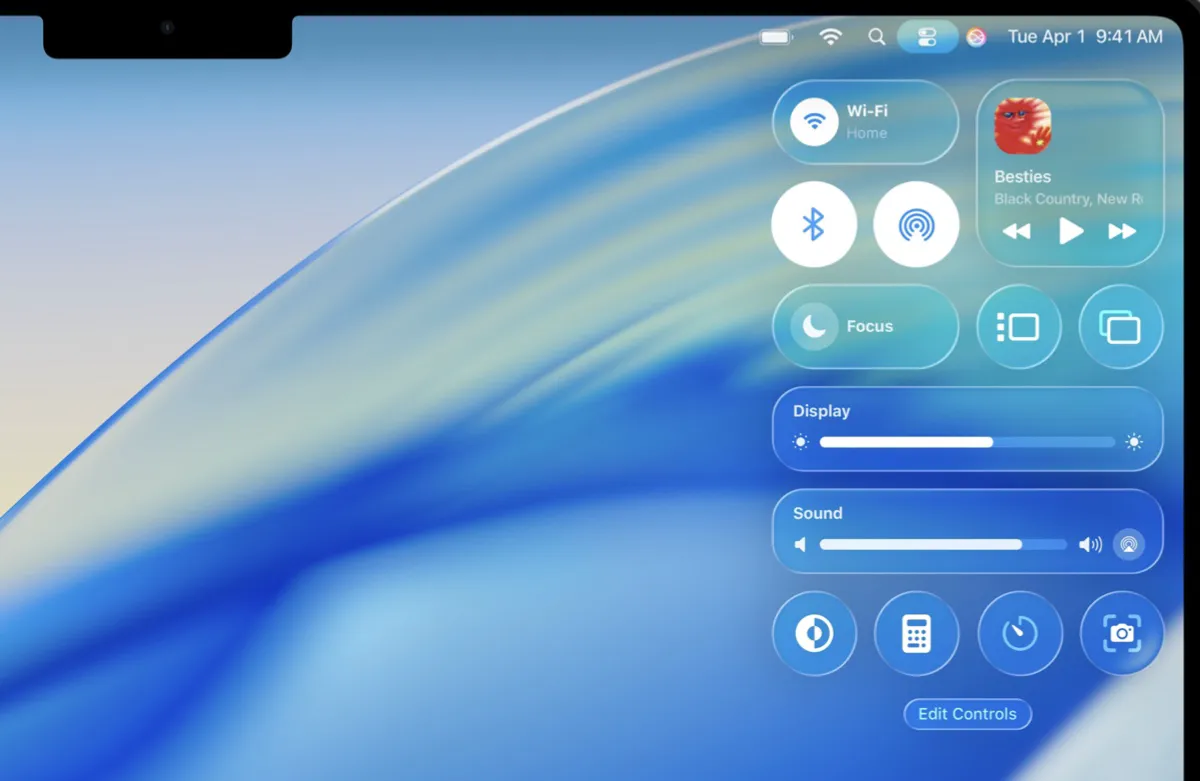
macOS Tahoe 26, daha modern bir arayüz oluşturmak için saydamlık, ışık yansıması ve kırılması kullanan yeni, sistematik Liquid Glass tasarımını tanıttı.
Apple'ın amacı, arayüz kontrollerini (örneğin, düğmeler, menüler) daha az rahatsız edici hale getirerek, kullanıcıların içeriğine odaklanmalarını sağlamaktır, arayüzün kendisi tarafından dikkatlerinin dağıtılmasını engellemektir. İşte Liquid Glass'un macOS Tahoe'da nasıl göründüğü:
- Ekranın üstünde bulunan menü çubuğu artık varsayılan olarak tamamen saydamdır.
- Dock daha geçirgen ve yuvarlatılmış.
- Uygulama simgeleri camın çok katmanlı görünümünü yansıtır.
- Pencereler, araç çubukları, kenar çubukları ve düğmeler daha yuvarlatılmış köşelere sahiptir.
- ...
Ben yeni Liquid Glass tasarımını kişisel olarak beğeniyorum, ancak birçok kişi onu önceki arayüzden daha dikkat dağıtıcı ve işlevsiz bulmaktadır. Dolayısıyla, deneyim estetik tercihlerinize bağlı olarak farklılık gösterir.
2. Süper Güçlü Spotlight
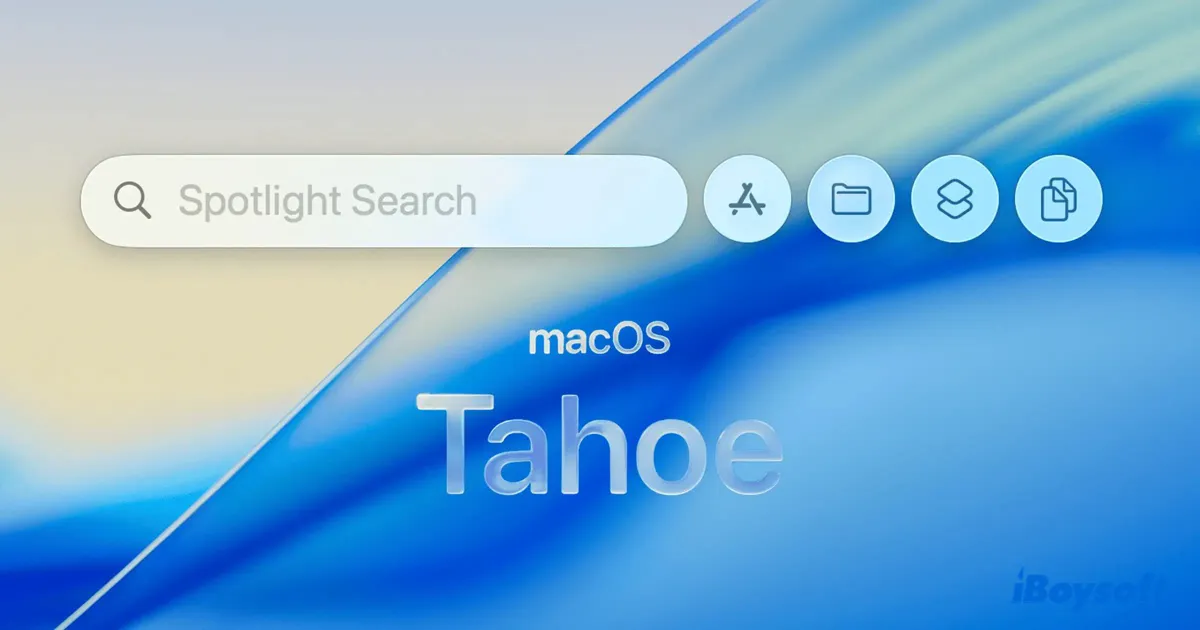
Spotlight önemli ölçüde güncellendi, yeni tarama yöntemleri, hızlı eylemler, klavye kısayolları ve yerleşik bir panoya geçmiş ekledi. Bu geliştirmeler Spotlight'a daha fazla güç getiriyor ve evrensel olarak övgü alıyor. Command-Space tuşlarına bastığınızda, dört kategoriye ayrılmış sekmeler bulacaksınız:
- Uygulamalar: iPhone'unuzla bağlantılı olarak iPhone Aynalama üzerinden erişilebilen tüm uygulamaları bulun ve başlatın.
- Dosyalar: PDF'ler, videolar veya resimler gibi türe göre dosyaları göz atın ve filtreleyin. Bu ayrıca üçüncü taraf bulut hizmetlerinde depolanan dosyaları da içerir.
- Eylemler: Spotlight'tan doğrudan gerçekleştirebileceğiniz sistem genelinde ve uygulamaya özgü eylemleri içeren bir liste. Ayrıca, Kısa Tuşlar olarak da bilinen kısayolları özelleştirebilirsiniz.
- Pano: Son 8 saat içinde kopyaladığınız her şeyin bir geçmişini görüntüleyin, kopyalayın veya silin, metin, bağlantılar ve resimler dahil.
Ayrıca, Spotlight belirli menü öğelerini arayabilir ve şu anda kullandığınız uygulamayla ilgili eylemleri gerçekleştirebilir.
3. Yeni uygulamalar: Günlük, Telefon, Oyunlar
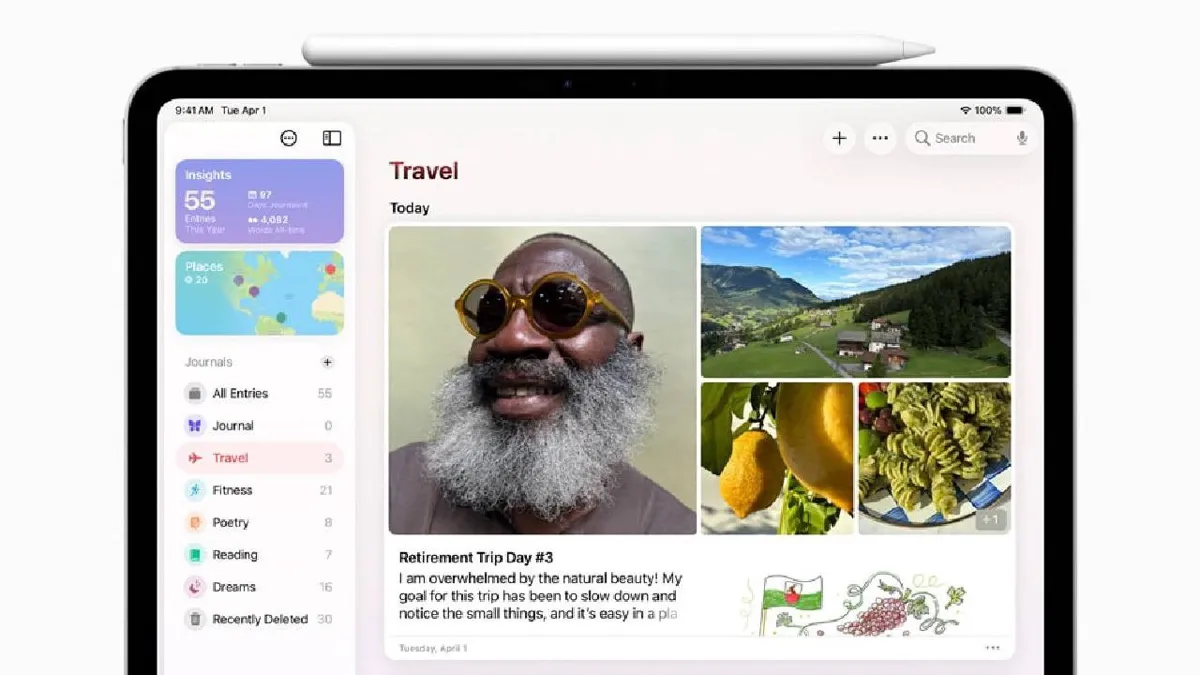
macOS Tahoe'da, Apple üç dikkate değer yeni uygulama tanıttı: Günlük, Telefon ve Oyunlar. Hepsi iPhone ve iPad'deki karşılıklarıyla entegre edilmiştir.
Günlük: Daha önce iPhone'da bulunan Günlük, metin tabanlı girişler oluşturmanıza olanak tanır ve fotoğraflar, videolar, sesler ve konum bilgileriyle otomatik olarak senkronize edilir. Mac versiyonu ayrıca birden fazla ayrı günlük tutmanıza ve girişleri haritada görmenize olanak tanır.
Telefon: Telefon uygulaması Süreklilik özelliklerini genişleterek, aramalar almanıza/başlatmanıza, aramaları görüntüleme ve sesli mesajlara doğrudan Mac'ten erişme olanağı sağlar. Bilinmeyen aramaları eleyebilme ve çalışırken telefon görüşmelerinizi bekletebilme yeteneğine sahiptir. iPhone'dan canlı etkinlikler de Mac'inizdeki menü çubuğunda görünecektir.
Oyunlar: Oyunlar uygulaması, oyunlarınız için bir kütüphane görevi görür, Apple başlıklarını ve üçüncü taraf oyunlarını bir araya getirir.
4. Daha fazla özelleştirme
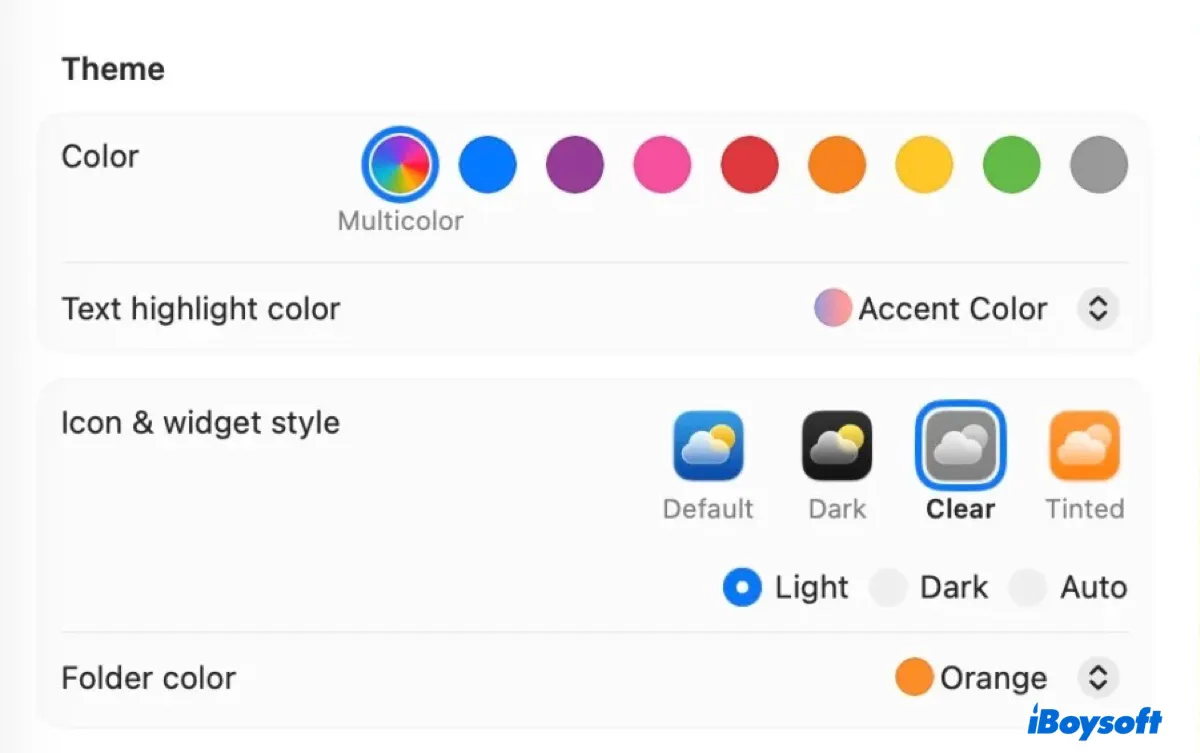
macOS Tahoe, özellikle görünümü için daha kapsamlı özelleştirme seçenekleri sunmaktadır.
Artık otomatik, tonlu ve net olmak üzere üç sistem genelinde tema arasından seçim yapabilir, menü ve vurgular için özel bir vurgu rengi belirleyebilir, klasör renklerini değiştirebilir, klasörlere emojiler ekleyebilir, Kontrol Merkezi ve menü çubuğunu özelleştirebilir ve Mesajlar uygulamasında farklı sohbetler için özel arkaplanlar seçebilirsiniz.
5. En son güvenlik yamalarını ve uygulama iyileştirmelerini edinin
Büyük bir güncelleme genellikle güvenlik güncellemeleri ve yazılım iyileştirmeleri için en çok dikkat çekenidir. macOS Tahoe'ya hızlı bir şekilde güncelleme yapmak, geliştirmelerden ve güvenlik yamalarından faydalanmanızı sağlayacak, daha güvenli ve verimli bir bilgi işlem ortamı sunacaktır. Örneğin, Notlar uygulaması artık macOS Tahoe'da aramaları transkript edebilir.
Diğerleriyle macOS Tahoe'ya yükseltme nedenlerinizi paylaşın!
Şu anda macOS Tahoe'ya yükseltmemeniz için nedenler
1. Potansiyel hatalar ve performans düşüşleri
Hemen hemen tüm önemli macOS sürümleri gibi, macOS Tahoe'nun ilk birkaç sürümünün bilinmeyen hataları veya kararlılık sorunları olması muhtemeldir. Bu, küçük kullanıcı arayüzü sorunlarından ağ sorunlarına veya hatta bir tuğla gibi olan Mac'e kadar her şey olabilir. Dikkatliyseniz, macOS Tahoe 26.1 veya 26.2'yi bekleyin.
Yaygın macOS Tahoe sorunları için bu kılavuza göz atın: Bilinen macOS Tahoe Sorunlarını, Hatalarını, Problemlerini Düzeltin
2. Uygulama uyumsuzluğu
Birçok uygulama henüz macOS Tahoe ile uyumlu olmayabilir. Sık kullandığınız uygulamaların uyumluluğunu kontrol edebilirsiniz. Eğer günlük bir uygulama macOS Tahoe'yu desteklemiyorsa, alternatif bir uygulama bulun veya geliştirici yeni bir güncelleme yayınlana kadar bekleyin. Aksi halde, uyumsuz uygulama çökebilir, açılmayabilir veya donabilir.
3. Eski harici sürücüler veya donanımlar çalışmayabilir
İlk sürümler, Intel Mac'lerde veya eski harici sürücülerde performans sorunlarına neden olabilir. Yaygın sorunlar arasında yüksek CPU kullanımı, bellek sızıntıları, zayıf pil ömrü veya genel ağır bir işleyiş bulunmaktadır. Eğer bir Intel tabanlı Mac kullanıyorsanız, beklemek daha iyi bir seçenek olabilir.
4. Launchpad gitti
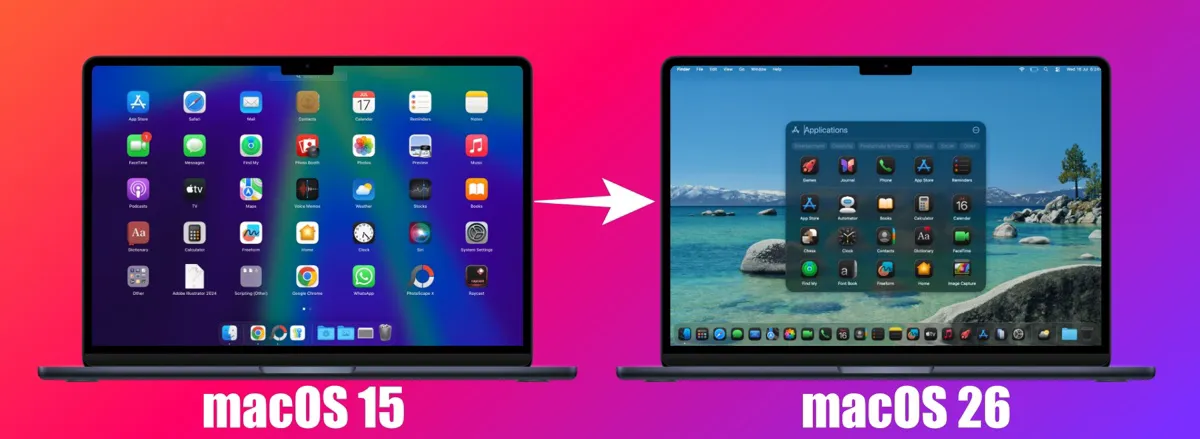
macOS Tahoe'da önemli bir değişiklik, Launchpad'in yeni Apps uygulamasıyla değiştirilmesidir. Bu yeni Apps görünümü, arama tabanlı kullanıcılar için daha hızlı olsa da, özelleştirmeye izin vermez. Bu demektir ki artık simgeleri manuel olarak düzenleyemez, özel klasörler oluşturamaz ve uygulamaları birden fazla sayfada düzenleyemezsiniz.
Eğer görsel hafızaya güvenen bir Launchpad güç kullanıcısıysanız, yeni özellikle çalışmakta zorluk çekebilirsiniz. Ancak macOS Tahoe'de bunu geri almak için şu hileyi deneyebilirsiniz: macOS Tahoe'de Launchpad'i Geri Yükle
Artık macOS Tahoe'ye güncelleme yapmalı mıyım? sorusunun cevabını aldınız. Düşüncelerinizi paylaşın!
macOS Tahoe'ye güncellemeden önce yapılması gerekenler?
Bence, iyi bir şekilde hazırlanmışsanız şu anda macOS Tahoe'ye güncelleme yapabilirsiniz. Çünkü karşılaşılan ciddi hatalar durumunda, macOS Tahoe'yi eski sürümünüze geri döndürmek en kötü durumdur. Ancak verileriniz yedeklendiyseniz, macOS Tahoe'deki heyecan verici özelliklere erişim için yalnızca biraz zaman ayırmanız gerekecektir.
macOS Tahoe'ye yükseltmeden önce Mac'inizi yedekleyin
macOS Tahoe indirilmeden ve kurulmadan önce Time Machine ile Mac'inizi tam yedekleyin öneririz. Bu, uygulamaları, kullanıcı verilerini ve sistem ayarlarını da içeren Mac'inizdeki çoğu veriyi yedekleyebilir.
Sadece birkaç dosya ve belgenin saklanması gerekiyorsa, bu dosyaları dış bir sürücüye taşıyabilirsiniz.
Gereksiz dosyaları önce silin
macOS Tahoe'nin sorunsuz çalışmasını sağlamak ve macOS Tahoe güncelleme hatasından kaçınmak için mümkün olduğunca çok boş alan oluşturmalısınız. Başarılı bir macOS Tahoe kurulumu için en az 50 - 60 GB boş depolama alanı hazırlamanız gerekmektedir.
macOS Tahoe'nin tam yükleyicisi yaklaşık 16 GB'dır (Eğer artımsal bir yükseltme ise, yükleyici yaklaşık 7 GB'dır). Kurulum süreci, güncelleme dosyalarını genişletmek ve yüklemek için ek 25 GB'lık bir alan gerektirir. Ve sistem performansını korumak için en az 10 GB daha fazla boş alana ihtiyaç vardır.
Mac'inizde boş alana ihtiyacınızı el ile oluşturabilirsiniz ya da iBoysoft DiskGeeker for Mac gibi bir disk temizleyici kullanarak Mac'inizi otomatik olarak analiz edebilir ve büyük, gereksiz dosyaları tespit edebilirsiniz. İstemiyorsanız istenmeyen dosyaları bir tıklamayla kalıcı olarak silebilirsiniz.
macOS Tahoe'ye yükseltmeden önce Mac'inizi nasıl temizleyebilirsiniz:
Adım 1: iBoysoft DiskGeeker for Mac'i indirin ve kurun.
Adım 2: Dahili sabit sürücünüzü seçin ve Boş Alan Analizi butonuna tıklayın.

Adım 3: Taramanın bitmesini bekleyin.
Adım 4: İhtiyacınız olmayan dosyaları çöp alanına sürükleyip bırakın ve Sil seçeneğine tıklayın.
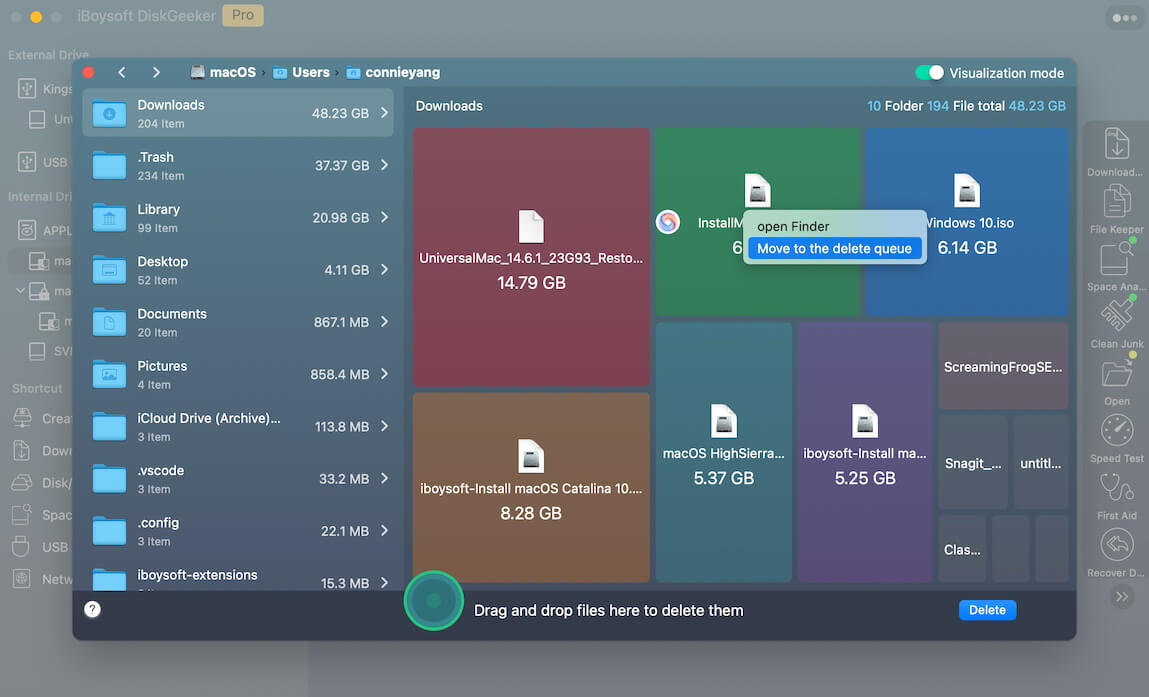
macOS Tahoe için temiz bir kurulum düşünün
Dosyaları silmek yerine Mac'inizi silebilir ve macOS Tahoe önyüklenebilir USB bellek oluşturabilirsiniz ve macOS Tahoe'yi temiz kurabilirsiniz. Bu, gereksiz yazılımları kaldırabilir, yazılım çatışmalarını ve bozuk dosyaları ortadan kaldırabilir, Mac'inizi tamamen temizleyebilir ve macOS Tahoe'nin etkili bir şekilde yüklenmesini veya çalışmasını engelleyebilecek gizli tehditleri ortadan kaldırabilir.
Diğerlerini macOS Tahoe güncellemesine hazırlamak için bu kılavuzu paylaşın!
macOS Tahoe güncellemesini yapmalı mıyım hakkında sık sorulan sorular
- QmacOS Tahoe'ya yükseltmeye değer mi?
-
A
Mac'iniz uyumluysa, özellikle Apple Silicon Mac'ler için macOS Tahoe'ya yükseltmeye değer. Intel tabanlı bir Mac'iniz varsa, bir süre beklemek isteyebilirsiniz.
- QmacOS Tahoe pilini boşaltıyor mu?
-
A
Evet, bazı modeller macOS Tahoe'a yükselttikten sonra pil boşaltma sorunu yaşayabilir.
- QmacOS Tahoe'da neler var?
-
A
macOS Tahoe'da nelerin yeni olduğunun kısa bir özeti şöyle:
1. Sıvı Cam ile büyük UI yeniden tasarımı.
2. Önemli ölçüde geliştirilmiş Spotlight: uygulamalar, dosyalar, eylemler ve yerleşik bir panoya geçmişi içeriyor.
3. Daha derin iPhone devamlılığı: canlı etkinlikler ve tam çağrı işlevselliği.
4. Yeni uygulama (Günlük, Telefon ve Oyunlar) ve güncellenmiş uygulamalar.
5. Genişletilmiş Apple Intelligence özellikleri: canlı çeviri mesajlar, Telefon ve FaceTime'a entegre edilmiştir.